Slå av og på nødvarsler
For å møte standardene satt av FCC, har Android nylig lagt til funksjonen ‘Nødsendinger’. Dette er den typen tjeneste som vil gjøre at du får AMBER-varsler på telefonen din med jevne mellomrom. Ikke bare med AMBER-varsler, vil du mest sannsynlig motta et nødvarsel når det er en potensiell sikkerhetstrussel i ditt område. Selv om du setter telefonen i stille modus, vil du fortsatt høre den høye irriterende lyden av nødvarselet på telefonen.
Om nødvarsler i Android
Når nødvarselet er slått på, vil du høre alarmtonen for Android-nødvarslingens fryktelige brøling, så vel som den vibrerende motorens summing. Etter det har du ikke noe annet valg enn å motta den dystre nyheten om at noen er savnet eller at et kritisk værvarsel for Android er på vei. Det kan være veldig skummelt å motta disse nødvarslene på dagtid, og det kan være ekstremt forferdelig midt på natten.
Det er teknisk sett ideen den føderale regjeringen har kommet opp med når de sender varsler til Android-enheten din. De vil ikke spørre deg om du vil vite hvordan du får værvarsler på Android. De vil bare presse alt på deg. Du vil ende opp med å spørre deg selv: ‘Hvorfor får jeg AMBER-varsler på telefonen min’?
Disse nødvarslene som Googles værvarsler og presidentvarsler er ment å advare deg om dårlige værforhold eller om saker som er av stor betydning for nasjonen. Disse nødvarslene Android er skreddersydd i håp om å redde et liv.
Imidlertid ønsker ikke alle å bli presset inn i posisjonen for å motta disse nødvarslene. Selv om de er veldig viktige værvarsler for Android, har noen mennesker sin egen måte å holde seg oppdatert på. Ikke alle vil føle seg glade for å motta nødværsvarslene Android på smarttelefonen. Å vite hvordan du stopper AMBER-varsler eller deaktiverer nødværsvarslene på Android bør være nyttig da.
Ulike varslingstyper
Før du går til fremgangsmåten for å deaktivere nødvarselet, ville det være nyttig å vite hva som er de forskjellige typene nødvarsler som er pålagt av den føderale regjeringen. Teknisk sett er det tre typer nødvarsler som en Android-telefon kan motta. De er nemlig presidentalarm, overhengende trusselalarm og AMBER-alarm.
Presidentalarm – Dette bestemte varselet er den typen varsel som utstedes av presidenten i USA. Noen ganger kan en utpekt også være den som utsteder det nevnte varselet. Dette varselet gjelder vanligvis alvorlige saker som påvirker nasjonen.
Overhengende trusselvarsel – Det nevnte varselet er ment å varsle folk om dårlig vær. Formålet med nevnte varsling er å forhindre skader på eiendom og liv. Varslingen er vanligvis delt inn i ‘alvorlige trusler’ eller ‘ekstremtrusler’.
AMBER-varsel – Spesifikke varsler som er rettet mot å finne savnede barn kalles AMBER-varsler. AMBER er forkortelsen for ‘America’s Missing: Broadcast Emergency Response’. Vanligvis vil AMBER-varselet bare gi deg plassering, bilnummer og modell, merke og farge på bilen.
Deaktiverer alle varsler
Hvis du ikke vil bli varslet om noen nødsituasjon, kan du bare gå videre og deaktivere alle nødvarslene Android-smarttelefonen din er laget for å pipe for. I denne oppgaven vil du bare deaktivere ett alternativ.
Trinn 1: Gå til telefonens INNSTILLINGER.
Trinn 2: Rull ned og finn alternativet ‘Mer …’.
Trinn 3: Finn alternativet ‘Nødsendinger’. Den finnes vanligvis nederst.
Trinn 4: Finn alternativet ‘Slå på varsler’. Du kan deretter deaktivere dette alternativet for å deaktivere alle nødvarslene fullstendig.
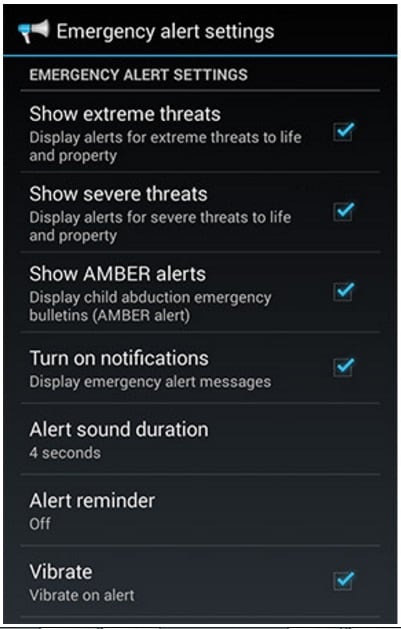
Deaktivering av individuelle varsler
Selvfølgelig kan det være noen nødvarsler du ønsker å holde oppdatert. Du vil kanskje ha AMBER-varselet slått på, men resten skal deaktiveres siden du allerede kan bli varslet om det via TV-en. Hvis det er tilfelle, må du lære hvordan du deaktiverer varslene individuelt.
Trinn 1: Gå til Innstillinger’.
Trinn 2: Finn alternativet ‘Mer…’.
Trinn 3: ‘Nødsendinger’ er plassert nederst. Du må trykke på den for å se varslingsalternativene du kan krysse av.
Trinn 4: Som standard er boksene ved siden av nødvarslene merket av. Dette betyr at du mottar nødvarsler for dem. Du kan fjerne merket for de nødvarslene du ikke ønsker å motta.
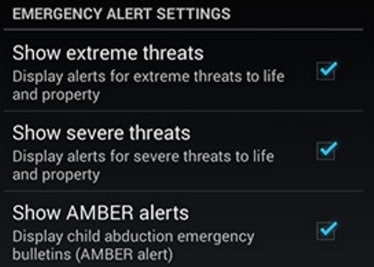
Hvis du fjerner merket for ‘Vis ekstreme trusler’, vil du ikke bli varslet om selv den mest presserende nødsituasjonen i ditt land eller lokalitet. Hvis det er ‘Vis alvorlige trusler’-boksen du har fjernet, vil du aldri motta nødsituasjoner som er av mindre alvorlighetsgrad enn de ekstreme truslene. Hvis du fjerner merket for «Vis AMBER-varsler»-boksen, vil du ikke motta varsler om savnede barn eller eldre personer som vandrer bort.
Deaktivering av varsler fra meldingsappen
Noen ganger kan du kanskje ikke se muligheten for å deaktivere nødvarselet gjennom de nevnte trinnene. Hvis det er tilfelle, må du kanskje se på meldingsappen din.
Trinn 1: Start ‘Messaging’
Trinn 2: Start fra der alle meldingstrådene er oppført, finn ‘Meny’. Vanligvis vises dette som tre prikker i venstre eller høyre hjørne på skjermen. Etter å ha trykket på det, velg ‘Innstillinger’.
Trinn 3: Velg ‘Emergency Alerts’.
Trinn 4: Fjern merket for varslene du vil deaktivere. Vær oppmerksom på at selv om du kan deaktivere de andre varslene, kan du ikke deaktivere Presidential Alert.
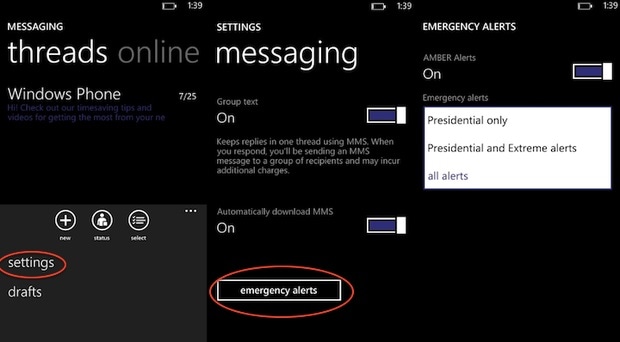
Deaktivering av varsler fra en separat nødvarslingsapp
Det er noen Android-enheter som har en egen nødvarslingsapp. Hvis du bruker nødvarslingsapper, må du gå gjennom forskjellige trinn.
Trinn 1: Fra startskjermen må du trykke på app-glidebryteren for å se nødvarslingsappen.
Trinn 2: Åpne appen ‘Emergency App’.
Trinn 3: Velg ‘Meny’ og gå til ‘Innstillinger’.
Trinn 4: Velg ‘Motta varsler’ for denne nødvarslingsappen.
Trinn 5: Fjern merket for varslene du ikke ønsker å motta.
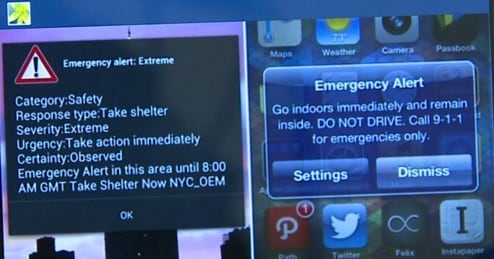
Aktivering av nødvarsler
Du har kanskje allerede deaktivert Google nødvarsler, men ombestemt deg. Hvis det er tilfelle, bør du ikke ha noen problemer med å aktivere nødvarsler som Google værvarsler.
Trinn 1: Gå til Innstillinger’.
Trinn 2: Finn alternativet ‘Mer…’.
Trinn 3: Finn ‘Nødsendinger’.
Trinn 4: Sjekk de deaktiverte nødvarslene du vil slå på igjen.
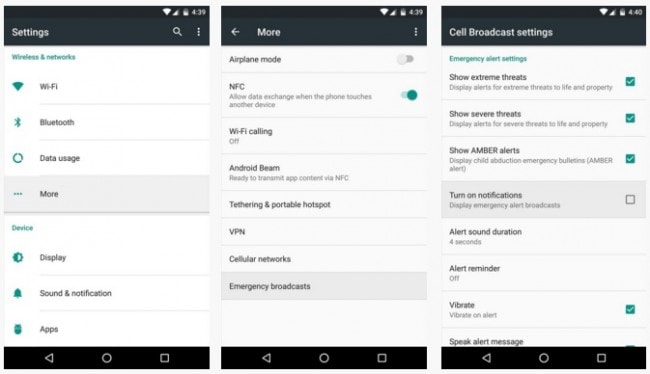
Siste artikler